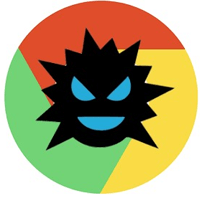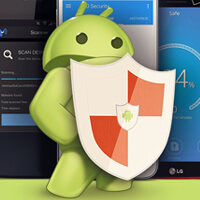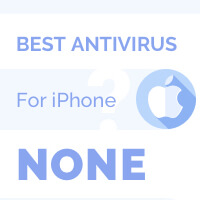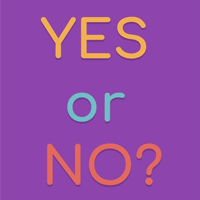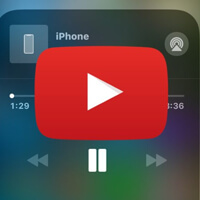Cách Giải Phóng Dung Lượng iCloud
Hướng dẫn cách giải phóng dung lượng iCloud trên iPhone. Những mẹo nhỏ giúp bạn giải phóng dung lượng iCloud bị đầy. Xem ngay.
Bất kì ai dùng điện thoại iPhone trong một thời gian dài đều sẽ gặp tình trạng này. Đặc biệt là khi chúng ta chỉ sử dụng 5GB dung lượng bộ nhớ miễn phí đi theo tài khoản Apple ID.

Và thành thực mà nói, dù là tôi đã nâng lên các gói cao hơn của Apple nhưng vẫn không đủ sức chứa ảnh cho bạn gái của tôi.
Nếu bạn gặp phải tình trạng tương tự như vậy thì bài viết này của Dietvirus.me sẽ hướng dẫn bạn khắc phục điều đó. Nó hoàn toàn miễn phí nên bạn yên tâm.
Nội Dung Chính
Cách giải phóng dung lượng iCloud
Để giải phóng dung lượng iCloud thì cần nhiều bước chuẩn bị và kiểm tra. Hãy đọc chi tiết từng bước rồi mới thực hiện là tốt nhất. Các bước như sau:
1. Kiểm tra thống kê bộ nhớ iCloud

Cũng như bài viết cách giải phóng dung lượng iPhone thì chúng ta sẽ cần phải biết rằng những thứ gì đang chiếm dung lượng bộ nhớ. Cách thực hiện như sau:
Mở Cài đăt > Nhấn vào tài khoản Apple ID > Chọn iCloud > Chọn Quản lý bộ nhớ
Ok! Giờ bạn sẽ thấy một thành đầy màu sắc ở đầu. Chúng ta sẽ thấy ngay được điều gì đang chiếm đại đa số dung lượng iCloud. Thông thường sẽ là Ảnh, Bản sao lưu (Backup), Docs, Email.
Tiếp theo, bạn nên có một ý tưởng cho việc dọn dẹp dung lượng iCloud.
Chú ý: Có một điều tôi muốn nhắc bạn, đó chính là phần Sao lưu ( Backup). Đại đa số chúng ta đều cài tự động và quên đi việc xóa các bản sao lưu trước. Điều này cũng là nguyên nhân thường gặp nhất. Bạn chỉ nên để lại 1 bản sao lưu gần nhất mà thôi, còn đâu hãy xóa đi.

Để thực hiện, mọi người làm như sau:
Mở Cài đặt > Nhấn Apple ID > Chọn iCloud > Quản lý bản sao lưu và xóa các bản cũ đi.
2. Xóa các tin nhắn cũ
Điều tưởng chừng là vô hại nhưng sẽ là điều khiến bạn phải choáng ngợp. Những tin nhắn dù chỉ là vài kb cho tới vài chục kb. Nhưng nếu tính số lượng theo năm thì đây quả thực là một con số ngoài sức tưởng tượng.
Đặc biệt, khi bạn gửi các tin nhắn kèm tệp đính kèm, ảnh hoặc video.
Chúng ta có thể cài xóa tin nhắn tự động hoặc tùy chọn từng cuộc nói chuyện để xóa. Hãy chú ý tới các tin nhắn có ảnh hoặc video.
3. Xóa các tệp đính kèm trong mail
Nếu bạn thường xuyên sử dụng tới Gmail để làm việc thì đây cũng chính là nguyên nhân khiến bạn cần chú ý.
4. Quản lý thư viện ảnh
Như tôi đã nói ở đâu tiên, khoản hình ảnh và video thì cực kỳ là khủng bố. Đặc biệt là nếu bạn còn yêu thích chụp ảnh nữa.
Điều này hoàn toàn không xấu nhưng chúng ta thường kiểu “bỏ thì thương, vương thì tội”. Nghĩa là không nỡ xóa cái ảnh nào trong cả đống ảnh đấy cả. Như vậy, giải pháp tốt nhất như sau:
– Xóa các ảnh lỗi ngay sau khi chụp, lúc đó dễ quyết hơn
– Chuyển hết ảnh lên các đám mây lưu trữ miễn phí khác, hoặc tải lên máy tính lưu trữ rồi xóa chúng
– Xóa vĩnh viễn ảnh. Bởi vì khi xóa bình thường thì nó vẫn nằm trong thùng rác nên vẫn chưa giải phóng dung lượng bộ nhớ iCloud được.
Dưới đây là những câu hỏi liên quan tới dung lượng iCloud được nhiều người quan tâm nhất.
Dung lượng iCloud khác gì dung lượng iPhone?

iCloud hay còn được gọi là đám mây lưu trữ điện tử. Apple cung cấp cho mỗi tài khoản Apple ID là dung lượng 5GB miễn phí để lưu trữ.
Còn dung lượng iPhone là bộ nhớ riêng của iPhone. Khi bạn mua các sản phẩm iPhone thường có các bản dung lượng 128GB, 512GB, 64GB, 256GB và 16GB. Đó chính là dung lượng bộ nhớ iPhone.
Như vậy, bạn đã hiểu được dung lượng iCloud khác gì dung lượng iPhone rồi phải không nào. Dung lượng iCloud là miễn phí và được tặng kèm khi bạn tạo tài khoản Apple ID.
Nếu bạn bạn đang gặp thông báo dung lượng iCloud đầy thì dưới đây là cách để bạn tắt nó.
Cách tắt thông báo dung lượng iCloud đầy

Điều chúng ta sắp thực hiện sau đây chỉ đơn giản là ngừng sao lưu lên iCloud đã đầy. Từ đó thông báo dung lượng iCloud đầy sẽ tự động tắt và chúng ta sẽ không còn bị làm phiền nữa. Các bước thực hiện như sau:
1. Mở Cài đặt (Settings)
2. Nhấn vào tài khoản Apple ID
3. Tìm chọn iCloud
4. Kéo xuống và nhấn vào iCloud Backup
5. Trượt tắt tính năng iCloud Backup.
Như vậy là chúng ta đã thành công tắt thông báo dung lượng iCloud đầy trên iPhone và iPad.
Tóm lại
Cách giải phóng dung lượng iCloud trên iPhone và iPad cực kỳ đơn giản. Tài khoản iCloud cũng cực kỳ quan trọng. Rất nhiều người nổi tiếng lưu trữ thông tin quan trọng trên icloud bởi tính an toàn và bảo mật. Nếu bạn có điều kiện thì nên nâng lên các gói trả phí để sử dụng thoải mái hơn.
Advertising